[SECURITE] les bases pour protéger son PC (partie logicielle)
Voici un tutoriel traîtant du sujet qui vous préoccupe sans doutes le plus pour votre ordinateur : sa sécurité. En effet, celle-ci ne se résume pas qu'à votre logiciel antivirus et il y a tout plein d'autres points à aborder. Nous les verrons donc en détails.
 Note la plus importante du cours :
Note la plus importante du cours :
Ceci est la partie théorique et logicielle du cours sur la sécurité. Mais si vous téléchargez des cracks et des warez peer to peer (eMule, LimeWire) tout le temps, même un antivirus comme kaspersky (et dieu sait s'il est efficace !) ne pourrait dénicher toutes les infections de votre ordinateur. Tout dépend donc de vos habitudes de surf. Pour plus de précision, consultez la Partie utilisateur du cours sur la sécurité, ici (vous êtes en train de lire la partie logicielle).
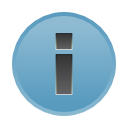 Ce tutorial est conçu pour être accessible à tous, et donc par là nous ne conseillerons que des produits gratuits. Si vous possédez une suite antivirus payante (Norton, Kaspersky, Bitdefender ...) ce tutorial ne vous sera sans doute d'aucune utilité car ces suites combinent tous les systèmes de protection (antivirus, antispyware, firewall et même plus !).
Ce tutorial est conçu pour être accessible à tous, et donc par là nous ne conseillerons que des produits gratuits. Si vous possédez une suite antivirus payante (Norton, Kaspersky, Bitdefender ...) ce tutorial ne vous sera sans doute d'aucune utilité car ces suites combinent tous les systèmes de protection (antivirus, antispyware, firewall et même plus !).
Voici donc les différents outils de protection qui serviront à nous protéger des attaques et autres menaces. Ils se complètent les uns les autres. Nous apprendrons dans ce chapitre comment nous en servir, et dans les suivants quand entreront ils en action ...
1) L'antivirus
A/ Fonctions
L'anti-virus, ou le logiciel antivirus est la base de la protection contre les menaces. Les deux atouts qu'un antivirus doit posséder :
- Une bonne protection : c'est son rôle principal ; pour éviter que la menace ne pénètre dans votre pc. Cela passe par les boucliers web, le web guard, le bloqueur d'url ... Ce qui permet de détecter et d'éviter la menace en amont, avant qu'elle ne s'installe sur le pc ; car une fois qu'une menace est entrée dans le système, il est souvent bien compliqué de l'en déloger. Ces services résidents analysent donc le contenu du web et des pages que vous visitez pour vous avertir d'une menace avant qu'elle ne frappe.
- Une bonne détection : c'est un rôle très important, pour déloger une menace déjà présente dans le système que les services de protection (web guard, boucliers web ...) auraient laissé passer (sans le vouloir bien entendu !). Cela passe par les analyses du système programmées ou sur demande de l'utilisateur.
B/ Lequel prendre ?
Vous l'aurez compris, si vous voulez une protection optimale, il vous faut un antivirus performant dans les deux domaines. Très bien, je prends le mieux ! Tel est le problème : il n'en existe aucun de parfait. Ils ont tous des points forts et des points faibles :
- Avast! édition familiale. Il est surtout efficace en protection. Je vous le conseille si vous avez un pc relativement récent et que vous pensez ne pas être infecté.
- Avira Antivir. Il possède quelques fonctions de moins que son précédent concurrent, mais un poil plus efficace en détection. Je vous le conseille si vous pensez avoir quelques virus sur votre machine.
D'après moi, les concurrents suivants sont un peu en-dessous des deux autres, mais s'en tirent tout à fait honorablement :
- AVG free : de bons potentiels pas assez mis à profits à mon goût. site officiel
- Panda Cloud : une meilleure détection que ses concurrents mais une protection à désirer. dommage ! site officiel
- Microsoft Security Essentials : l'antivirus gratuit de microsoft assez critiqué mais avec suffisamment d'efficacité. site officiel
2) Le pare-feu ou Firewall
A/ Le principe
Le pare-feu, ou fireWall, sert à prévenir les intrusions "directes" en cachant les ports TCP/IP ouverts par les applications. De-même, il contrôle toutes les applications qui veulent communiquer avec un réseau ou utiliser d'autres applications. Il est donc extrêmement pratique pour détecter des virus déjà dans le système voulant communiquer en dehors de votre machine. Mais, contrairement à ce que l'on pourrait croire, il n'offre pas une protection imparable car il est possible de le contourner ou de le traverser avec votre accord (avec un backdoor par exemple).
B/ Lequel choisir
Tous les firewalls sont à peu près égaux en thermes d'efficacité ; c'est donc sur la simplicité d'utilisation et l'ergonomie que nous allons les juger.
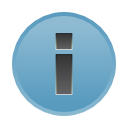 Il existe sous vista et 7 un pare-feu suffisant.
Il existe sous vista et 7 un pare-feu suffisant.
Sous des versions inférieures à Windows XP (inclus), je vous conseille vivement d'installer un des logiciels suivants, le pare-feu ne filtrant que les connections entrantes. Si vous êtes sous vista ou 7, vous n'êtes pas obligé d'installer un firewall supplémentaire, le pare-feu de originel suffisant largement, à condition d'être correctement configuré. Il est néanmoins plus simple d'en installer un, celui-ci étant souvent plus simple à gérer.
- PC tools FireWall + : Je trouve que c'est le meilleur (après c'est personnel), simple d'utilisation, léger et efficace.
- Zone Alarm : le plus connu des pare-feu personnels, trop lourd à mon goût. Mais efficace tout de même !
- Comodo : autre pare-feu personnel, un peu compliqué pour les débutants. Un des rares éditeurs qui propose une suite gratuite, soit un pare-feu et un antivirus. Si le pare-feu est reconnu comme efficace, l'antivirus me demeure inconnu.
- etc ... google est votre ami si aucun de ceux-ci ne vous convient.
C/ Test des performances
Vous pouvez effectuer un scan des ports qui vous permettra d'évaluer le niveau de sécurité de votre machine. Le site vérifie si les ports les plus courants sont protégés ou pas. Test sur le site Zebulon.fr : ici.
3) Le complément à l'antivirus (facultatif)
Il est parfois utile de renforcer sa protection antivirus avec l'aide d'un anti-spyware, qui détectera les Logiciels espions que l'antivirus principal n'aurait pas détecté. Attention ! il ne remplace en aucun cas le logiciel anti-virus, au contraire, il le complète. Il ne joue qu'un rôle de détection, pas de protection.
Je vous propose (au choix) :
- Spybot search & destroy. Il est gratuit et propose même un petit rôle en tâche de fond seulement dans Internet Explorer : en détection et en prévention. Consultez son site officiel ici.
- Malwarebyte's anti-malware : un bon analyseur avec quelques petites fonctions pour supprimer les fichiers verrouillés.
4) Un navigateur internet sûr
A) Le rôle
Avoir un navigateur qui ne possède pas de failles de failles de sécurité est primordial. Pour qu'il soit stable, il est donc très important de le mettre à jour, ainsi que tous les modules complémentaires. Pour ce faire, allez dans "? > rechercher des mises à jour" et acceptez toutes les boîtes de dialogue.
Ce n'est pas parce que vous aurez un navigateur sûr que vous êtes à l'abri : encore une fois, beaucoup dépend de vos habitudes de surf. N'allez pas sur des sites non-recommandés et vous n'aurez pas de virus ... en théorie !
B) Lequel choisir ?
Autant vous le préciser tout de suite : aucun n'est parfait. Personnellement, je ne vous recommande pas Internet Explorer, encore moins les versions 6 et 7 (vieilles). Je vous propose plutôt :
- Opéra : c'est celui que j'utilise, mon préféré. c'est le plus rapide, design, avec plein de fonctions ...
- firefox : bien connu grâce à ces add-ons. un peu lent à mon goût.
- Chrome : le navigateur de google est léger et rapide.
Je vous recommande l'un de ces trois-là. Pour vous aider à choisir, vous pouvez consulter ce bon plan.
5) Le filtreur d'url
C'est un logiciel qui vérifie que les adresses (url) auxquelles vous vous connectez ne sont pas inscrites comme douteuses. Pour savoir si elle contiennent une menace potentielle pour votre système, une base de données des pages dangereuses est entretenue par le fabricant. Le système se révèle assez efficace.
Je vous propose Web protection add-on de Trend Micro. C'est un bloqueur d'url très efficace.
Il existe également TrendProtect du même concepteur : mais seulement pour Internet Explorer pour l'instant.
6) Pour coordonner le tout ...
Enfin, pour coordonner tous ces outils, il existe le centre de sécurité windows. Pour y accéder, allez dans "panneau de configuration > Sécurité > centre de sécurité"

D'ici vous pouvez contrôler toute la sécurité de votre pc, vérifier si vos logiciels de protection sont bien à jour, etc.
Ce qu'il faut faire pour se protéger
Avec ou sans les logiciels de protection que je vous ai délivré plus haut, voici les gestes qu'il faut faire pour sécuriser votre poste.
On vous l' a sans doutes dit maintes fois, et on vous le répète encore : "mieux vaut prévenir que guérir !" Et comme vous pouvez donc le comprendre, la meilleure solution pour préserver votre ordinateur est la prévention. Sachez donc qu'il vaut mieux empêcher les menaces d'entrer que de les éliminer une à une alors qu'elles opèrent peut-être déjà depuis longtemps à votre insu. Les mesures à prendre sont donc :
- Maintenez réguliérement tous vos logiciels à jour : C'est essentiel si vous voulez détecter rapidement ou parer les attaques. N'importe quel logiciel doit être mis à jour, même celui de dessin ou je ne sais quoi ; la plupart des mises à jour corrigent principalement des failles de sécurité. C'est l'un des poins essentiels de la sécurité informatique !
- Surveillez vos téléchargements : ne téléchargez que des programmes dont vous avez une entière confiance. En particulier tous les liens vanant de fichiers torrent ou peer to peer sont à proscrire.
- Analysez vos téléchargements : c'est en théorie fait par Mozilla firefox (si vous utilisez celui-ci) mais refaites-le avec votre anti-virus. Pour cela, nous vous conseillons de toujours télécharger les fichiers au même endroit (moi c'est "mes documents > téléchargements") ; comme ça au moins vous ne les perdrez pas puis analysez-les avec votre anti-virus (dont nous parlerons plus en détails par la suite) en faisant clic-droit sur le fichier > "analyser maintenant" ou "analyse ..." (avec votre antivirus).
- Ne visitez pas n'importe quel site : en général, vous êtes avertis, soit par votre antivirus, soit par votre filtreur d'url, soit par votre navigateur si le site que vous visitez est malveillant.
- N'ouvrez aucun message inconnu : Avec votre boîte Mail, vous pouvez lire n'imorte quel message tant que votre logiciel de courrier bloque les images. Aussi, n'ouvrez surtout pas les pièces jointes à un mail d'un expéditeur inconnu, sous peine de laisser sans-doutes un trojan pénétrer dans votre système.
- Ne cliquez pas sur les liens dans les mails inconnus : ou vous serez sans doute victime d'une tentative de hameçonnage.
- Ne cliquez pas sur les liens dans des conversations : dans Windows live messenger, faîtes-le seulement si le contact qui vous les a fourni est encore en ligne. Si il vous a juste adressé des liens et est désormais hors-ligne, ignorez-les ou vous serez sans doute victime d'une tentative de hameçonnage.
- N'autorisez pas les programmes que vous ne connaissez pas : Généralement, juste après son installation, le parefeu vous demande votre avis sur tous les logiciels qui tentent de se connecter à internet. Autorisez généralement, sauf si le programme ou le composant d'un programme vous est inconnu. Si son nom ne vous dit rien, vérifiez l'endroit où il est installé en cliquant sur son nom dans le message d'alerte. On vous indiquera son chemin d'accès, et le dossier principal porte généralement le nom du logiciel auquel il appartient.

Traîtement des résultats
En règle générale, prenez les décisions conseillées par l'antivrus ou le parefeu, appelées par défaut. Pour la plupart des virus trouvés par avast!, celui-ci vous propose de mettre en quarantaine le fichier infecté, ce qui le placera dans un dossier geré par l'antivirus. C'est le réglage par défaut et il est conseillé de le respecter ; sauf si vous connaissez (soyez tout de même bien sûrs de vous, il ne faut pas supprimer n'importe quoi !) le fichier infecté et qu'il n'est pas indispensable à un programme ou a windows. Dans ces cas-la, vous pouvez le supprimer ou faire une autre option qui s'offre à vous.

- Dans tous les cas : Lisez attentivement le message, ne faîtes pas à la va-vite. Ce n'est pas en fermant tout vite-fait et en éteignant votre ordinateur que le problème va se régler. Analysez les situations et les actions que vous pouvez entreprendre ; choisissez celle par défaut le plus souvent ou une autre si elle vous paraît meilleure, mais ne suprimez surtout pas un fichier situé dans "C:/windows" ou C:/système32" ou autre car il ne faut quand même pas effacer des composants de windows ; tentez une autre action (comme réparer par exemple). C'est tout. Et si vous n'êtes toujours pas rassurés, lancez ensuite une analyse de votre système pour re-vérifier le tout. L'analyse s'effectue généralement en mode sans-échec. Pour cela, au démarrage de votre pc, appuyez sur F8 pour entrer dans le menu type bios et sélectionnez (avec les flèches et "entrée" pour approuver) démarrer windows en mode sans-échec.
C'est à peu près tout pour ce très long tutorial, ou plutot cours devrais-je dire !
N'hésitez pas à le commenter car ce sujet est audacieux et chacun possède un point de vue différent sur la sécurité informatique.
par BadMonkey

![[SECURITE] les bases pour protéger son PC (partie logicielle)](https://3b864be81d.cbaul-cdnwnd.com/70f740c864793c7e6a54cea239cfc3e3/system_preview_200000065-75d0576cad/avast-revealer-keylogger.jpg)